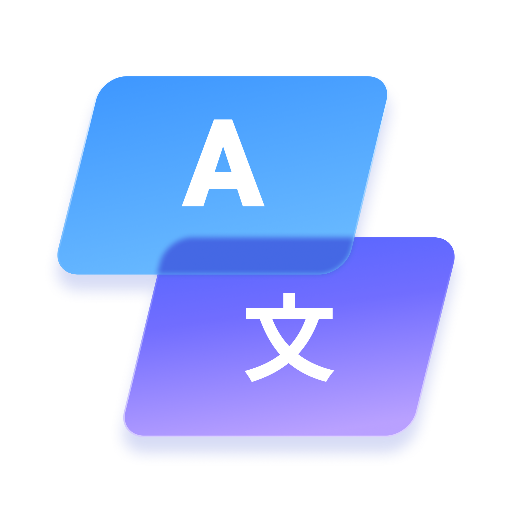新购笔记本高效分盘指南:轻松打造个性化存储空间
新买的笔记本电脑如何分盘,是许多新手用户在使用初期常常会遇到的问题。合理的分盘不仅可以提高数据管理的效率,还能在一定程度上提升系统的稳定性和运行效率。下面,我们就来详细介绍新买的笔记本电脑如何分盘,从准备工作到具体操作步骤,以及需要注意的事项,都会一一涵盖。

一、准备工作
在进行分盘之前,我们需要做一些必要的准备工作,以确保分盘过程的顺利进行和数据的安全。
1. 备份重要数据:分盘操作有一定的风险,可能导致数据丢失。因此,在进行分盘之前,务必备份重要文件和数据。可以将它们复制到外部硬盘、U盘或者上传到云存储中。
2. 检查硬盘状态:确保硬盘处于良好状态,并且有足够的未分配空间用于分盘。可以通过系统自带的磁盘管理工具或者第三方软件来检查硬盘状态。
3. 了解操作系统:不同的操作系统对分盘的支持和限制可能有所不同。因此,在进行分盘之前,要了解你的操作系统支持的分盘方式及限制。
4. 确保电量充足:分盘操作需要一定的时间,如果中途断电可能会导致数据丢失或者系统损坏。因此,在进行分盘之前,确保电脑电量充足或者连接电源。
二、分盘方法
新买的笔记本电脑通常只有一个C盘分区,我们可以使用Windows系统自带的磁盘管理工具或者第三方软件进行分盘。
1. 使用Windows系统自带的磁盘管理工具
Windows操作系统提供了简单易用的磁盘管理工具,用户可以通过以下步骤进行分盘:
1. 打开磁盘管理工具:按下“Win + X”组合键,选择“磁盘管理”选项,或者直接在搜索栏中输入“磁盘管理”并打开。
2. 查看磁盘状态:在磁盘管理工具中,你可以看到当前电脑中所有的磁盘和分区情况。新笔记本电脑通常只有一个C盘分区。
3. 创建新分区:找到未分配的空间或者想要缩小的分区,右键点击并选择“新建简单卷”或者“压缩卷”来释放空间。然后,按照向导的提示,设置新分区的大小、驱动器号等参数。
4. 格式化新分区:新分区创建完成后,需要对其进行格式化才能正常使用。右键点击新分区,选择“格式化”选项,设置默认的文件系统为NTFS(Windows系统的默认文件系统,支持单个文件大小超过4GB),并勾选“快速格式化”选项,然后点击“开始”进行格式化。
2. 使用第三方软件进行分盘
除了系统自带的磁盘管理工具外,还可以使用第三方软件进行分盘操作。这些软件通常具有更丰富的功能,如快速分区、调整分区大小等。常用的第三方分区软件有EaseUS Partition Master、MiniTool Partition Wizard等。
以EaseUS Partition Master为例,分盘操作步骤如下:
1. 选择分区:通过EaseUS Partition Master在磁盘上选择一个分区。
2. 分配空间:从功能列表中点击“分配空间”。在打开的窗口中,选择将所选分区的未使用空间分配到同一磁盘上的另一个分区,或者使用未使用的空间创建新分区。
3. 设置参数:确定好目标分区的大小,并设置其他相关参数。
4. 执行操作:准备就绪后,点击确定。该操作不会立即执行,而是先被列入待执行操作列表。确定要执行时,点击左上角“执行X个操作”列表,选择“应用”。
三、分区与格式化
分区是将硬盘划分为多个逻辑驱动器,每个驱动器相当于一个独立的存储空间。根据实际需求,可以将硬盘划分为系统盘、数据盘、备份盘等。
1. 系统盘:用来安装操作系统和常用软件,建议分配足够的空间。
2. 数据盘:用来存储用户的文件和个人数据,分区大小可以根据用户的需求和习惯来设定。
3. 备份盘:用来备份重要文件,以防数据丢失。
分区完成后,需要对新建的分区进行格式化。格式化是为了建立文件系统以使文件能够被读写。常见的文件系统有NTFS和FAT32等。NTFS是Windows系统的默认文件系统,支持单个文件大小超过4GB,而FAT32则更通用,适用于多个操作系统之间共享文件。
四、分盘大小的选择
分盘前,我们需要考虑合适的分盘大小。如果某个分区容量过小,可能会导致存储空间不足的问题;而容量过大,则可能浪费硬盘空间。
1. 系统盘:建议留出足够的空间给操作系统和常用软件,一般来说,50GB到100GB左右比较合适。
2. 数据盘和备份盘:分区大小可以根据用户的需求和习惯来设定。建议根据数据的种类和数量进行合理分配。
五、注意事项
在进行分盘操作时,需要注意以下几点:
1. 数据备份:分盘过程中数据可能会丢失,特别是对于已经有数据的分区进行操作时,一定要谨慎,并确保提前备份。
2. 分区大小要合理:根据实际需求合理分配各分区的大小,既要保证有足够的空间存储数据,又要避免分区过大或过小。
3. 保留足够的未分配空间:为了方便日后扩展,建议保留一定的未分配空间。
4. 避免在分区过程中进行其他操作:分盘过程中,避免进行其他可能导致系统异常的操作,如断电、强行关机等。
5. 了解操作系统限制:不同操作系统对分盘操作的支持及限制可能有所不同,请提前了解。
6. 选择可靠的第三方软件:如果使用第三方软件进行分盘,请确保从官方或可信任的来源下载,以免导致系统问题。
7. 更新系统驱动和软件:分区完成后,及时更新系统的驱动和软件,以保证电脑的正常运行。
通过合理的分盘设置,我们可以更好地管理硬盘空间,提升系统性能。希望这篇文章能帮助大家顺利完成新笔记本电脑的分盘操作。遇到问题时,可以尝试使用第三方工具进行解决,或者寻求专业人士的帮助。
- 上一篇: DOTA中食人魔魔法师应该如何出装?
- 下一篇: 打造炫酷Win7 3D桌面,让你的电脑惊艳全场!
火爆游戏玩不停
新锐游戏抢先玩
游戏攻略帮助你
更多+-
02/19
-
02/19
-
02/19
-
02/19
-
02/19